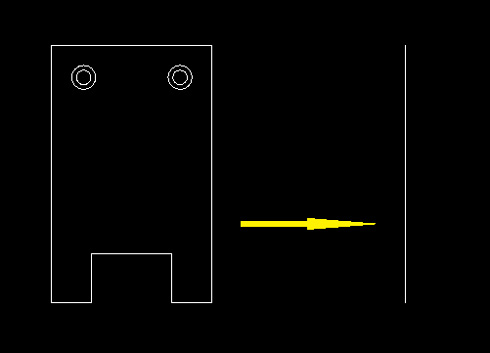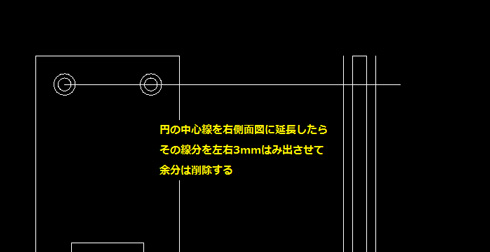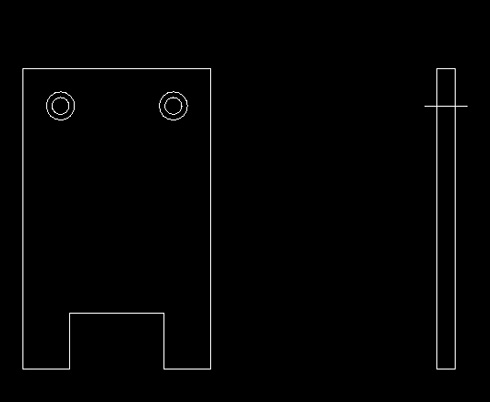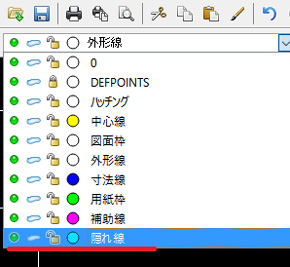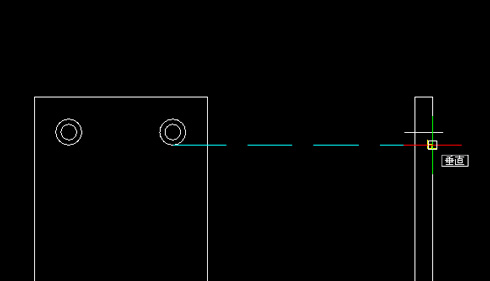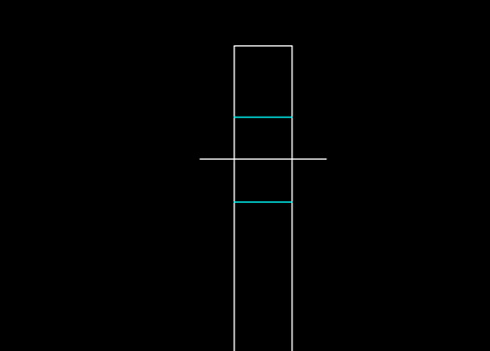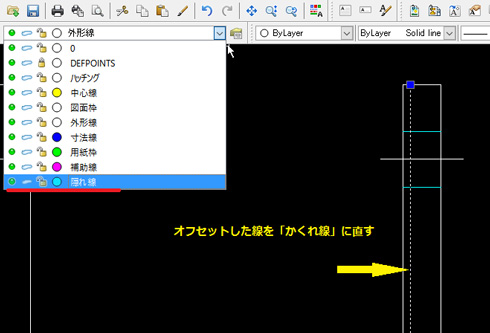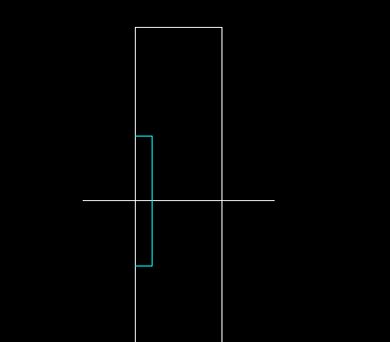連載
部品図を完成させ、印刷してみましょう:ママさん設計者がやさしく解説「無償2D CAD」(3)(4/8 ページ)
ファブレスメーカーのママさん設計者が2D CADの使い方の基本を解説! 無償2D CAD「DraftSight」を例に、2D CADを使った図面の作成に必要な環境設定、図面作成の基礎などをゆるっと説明する。今回は図面枠の中に部品図を描いて、実際に印刷してみる。
ここから右側面図を描きます。
オフセットコマンドを使って右側の垂直線を右へ60mmオフセットします。
オフセットした複線をさらに5mmオフセットして縦の平行線にし、その上下に「線分」コマンドで水平線を引けば右側面の外形が出来ます。
次に「線分」コマンドを使って、正面図の二重円の中心位置を右側面図へ延長させます(後に中心線になります)。延長させた線を見やすい長さにするために、「オフセット」コマンドと、「点で分解」コマンドを使いながら「右側面外形から左右3mmずつはみ出た長さ」にカットします。
こうなりました。
次に、穴の側面図を書いていきます。まず画層を「隠れ線」に変えます。
φ7.5の穴(外側の穴)の輪郭の接点を拾ったら右に向かって水平線を引きます。
平行線が描けただけの状態では、これはφ7.5の貫通穴ということになります。
ポンチ絵では、φ7.5は深さ1mmのザグリ穴なので、外形線の左垂直線を右へ1mmオフセットして、ザグリの深さを描画します。
オフセットした線を隠れ線に変えたら、不要な部分を削除してザグリ穴を完成させます。
Copyright © ITmedia, Inc. All Rights Reserved.